تکنیک های درجه یک در مورد نحوه تبدیل MPEG به M4V
آیا فایل MPEG شما در QuickTime Player قابل پخش نیست؟ اگر مشکل شما این است، بهترین راه حلی که می توانید امتحان کنید تبدیل فایل MPEG به فرمت M4V است. میتوانید یک فایل M4V را در QuickTime Player و دیگر Media Player پخش کنید. در این راهنما، ما بهترین سه روشی را که می توانید انجام دهید، به شما ارائه می دهیم تبدیل MPEG به M4V فوراً با کمک مک و ابزارهای آنلاین. علاوه بر این، تفاوت فرمت فایل MPEG و M4V را به شما نشان خواهیم داد. به طوری که شما در مورد این دو فرمت ایده خواهید گرفت. بیایید این مقاله را قبلاً بخوانید و در مورد این روش ها بیشتر بدانید.
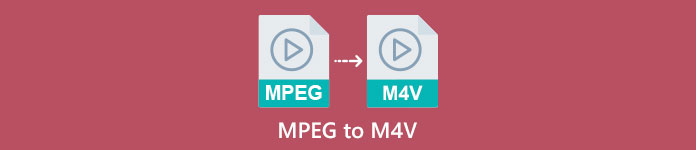
بخش 1: تفاوت بین MPEG و M4V چیست؟
برای مشاهده اطلاعات مربوط به فرمت های فایل MPEG و M4V به جدول زیر نگاه کنید.
| MPEG | M4V | |
| شرح | هنگامی که MPEG-1 در سال 1993 ایجاد شد، به سرعت به عنوان یک فرمت ذخیره سازی برای صدا و تصویر محبوبیت پیدا کرد. اکنون این نوع رسانه است که در سرتاسر جهان سازگارترین است. زمانی که این فرمت در ابتدا عرضه شد، نوآورانه و جلوتر از زمان خود بود و فایلهایی با کیفیت مناسب ارائه میکرد و در عین حال حجم آنها را کاهش میداد و دادهها را فشرده میکرد و آپلود و دانلود فایلها را ساده میکرد. این ویژگی ها امکان پخش صدای دیجیتال، تلویزیون دیجیتال و ویدئو را فراهم می کرد. از آنجایی که MPG قدیمی است و دیگر توسط پتنت ها محافظت نمی شود، سخت افزارهای متعدد و نرم افزارهای Mac و Windows مجهز به پشتیبانی بومی برای ویدئو و صدا MPEG هستند. | M4V، نوعی محفظه ویدیویی است که فایلهای iTunes میتوانند دادههای صوتی و تصویری را ذخیره کنند. اگر فایلهای صوتی یا تصویری Apple FairPlay DRM هستند که در برابر مشاهده و کپی غیرمجاز محافظت میشوند، بهتر است از فروشگاه iTunes خریداری کنید. از آنجایی که قالب بر اساس ساختار MPEG-4 است، عملاً هر پخش کننده معاصری می تواند فایل های محافظت نشده را نمایش دهد. |
| دسته بندی فایل | ویدئو | ویدئو |
| فرمت فایل | mpeg | m4v |
| توسعه دهنده | ISO، IEC | سیب |
| برنامه های مرتبط | VLC Media Player شبکه ویدیویی ویندوز مدیا پلیر | پخش کننده سریع VLC Media Player اپل آیتونز |
قسمت 2: روش عالی برای تبدیل MPEG به M4V با استفاده از مک
می توانید دانلود کنید Video Converter Ultimate برای تبدیل آسان MPEG به M4V در مک. این یک فرآیند تبدیل با سرعت بالا 30 برابر سریعتر از مبدل های دیگر است. همچنین، تبدیل دسته ای را ارائه می دهد. به این ترتیب می توانید فایل MPEG خود را به فرمت M4V تبدیل کنید و در عین حال می توانید فایل های بیشتری را به صورت همزمان تبدیل کنید. با این نوع فرآیند، می توانید اطمینان حاصل کنید که می توانید فایل های متعددی را در مدت زمان کوتاهی تبدیل کنید. همچنین می توانید فایل MPEG خود را به فرمت های دیگری مانند MOV، MKV، WMV، MP4، AVI، FLV و بیش از 100 فرمت دیگر تبدیل کنید. علاوه بر این، Video Converter Ultimate نه تنها در تبدیل قابل اعتماد است. اگر می خواهید ویدیوی MPEG خود را قبل از تبدیل آن برش دهید، می توانید این کار را در اینجا در این برنامه انجام دهید. این مبدل یک ابزار برش برای برش و برش ویدیوی شما برای حذف قسمت هایی که نمی خواهید ببینید را ارائه می دهد. همچنین اگر قصد ایجاد یک کلاژ عکس را دارید، می توانید از این اپلیکیشن استفاده کنید. این ویژگی یک کلاژ ساز را ارائه می دهد. با استفاده از این قابلیت می توانید از قالب های رایگان با طرح های مختلف استفاده کنید و همچنین دارای فیلترهای متعددی است که می توانید از آنها استفاده کنید. به این ترتیب ساخت یک کلاژ فوق العاده امکان پذیر است. اگر مایل به کشف اطلاعات بیشتر در مورد این برنامه هستید، باید خودتان از آن استفاده کنید.
امکانات
◆ بیش از 100 فرمت فایل ویدیویی، از جمله M4V، MPEG، MKV، WMV، MOV، FLV، AVI، MP4 و غیره را تبدیل کنید.
◆ می تواند یک کلاژ با قالب ها و فیلترهای رایگان ایجاد کند.
◆ ابزارهای ویرایش مختلفی مانند تقویت کننده ویدیو، کمپرسور، تصحیح رنگ، برش دهنده و غیره را ارائه می دهد.
◆ قابلیت ساخت یک موزیک ویدیو جذاب با تم های رایگان.
◆ می تواند سرعت یک ویدیو را از 0.125x تا 8 برابر سریعتر کند و سرعت بخشد.
◆ می تواند ویدئو و صدا را فشرده کند.
طرفداران
- ایده آل برای کاربران غیر حرفه ای.
- این می تواند فایل ها را 30 برابر سریعتر از سرعت تبدیل معمولی تبدیل کند.
- این یک رابط بصری دارد.
- فرآیند تبدیل دسته ای را ارائه می دهد.
منفی ها
- برای لذت بردن از ویژگی های عالی نسخه حرفه ای باید نرم افزار را خریداری کنید.
برای تبدیل MPEG به M4V با استفاده از Mac، راهنمای ساده زیر را دنبال کنید.
مرحله 1: کلیک کنید بر روی دانلود دکمه دانلود و نصب Video Converter Ultimate در مک شما. پس از آن، برنامه را اجرا کنید.
دانلود رایگانبرای ویندوز 7 یا بالاتردانلود امن
دانلود رایگانبرای MacOS 10.7 یا بالاتردانلود امن
گام 2: پس از باز کردن برنامه، چهار گزینه را در قسمت بالای رابط مشاهده خواهید کرد. انتخاب کنید مبدل گزینه و کلیک کنید به علاوه نماد در قسمت میانی رابط برای اضافه کردن ویدیوی MPEG که می خواهید تبدیل کنید. شما همچنین می توانید کلیک کنید اضافه کردن پرونده ها دکمه.
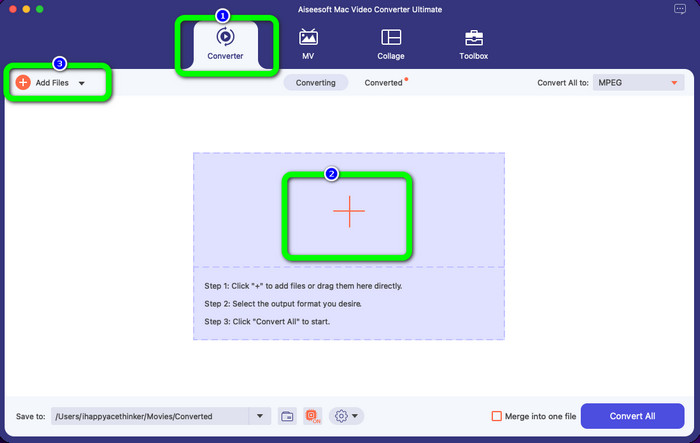
مرحله 3: هنگامی که فایل ویدئویی MPEG خود را وارد می کنید، دکمه تبدیل همه به را در سمت راست بالای رابط انتخاب کنید. سپس گزینه های قالب بر روی صفحه نمایش شما نشان داده می شود. کلیک کنید بر روی M4V فایل که فرمت خروجی مورد نظر شماست. این ابزار تبدیل دسته ای را ارائه می دهد، بنابراین می توانید روی آن کلیک کنید اضافه کردن پرونده ها را فشار دهید تا فایل های بیشتری را که می خواهید تبدیل کنید اضافه کنید.
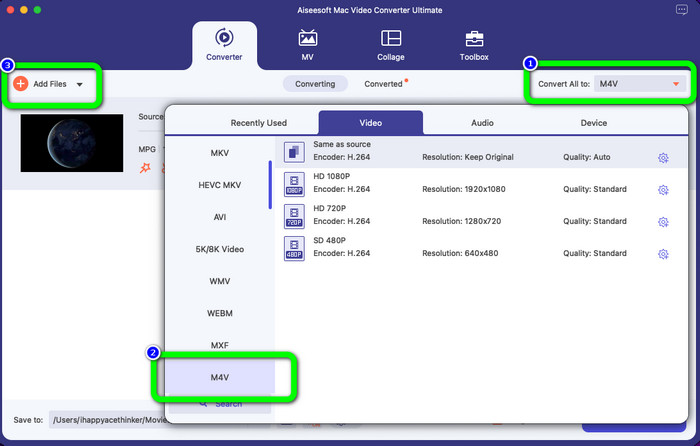
مرحله 4: اگر تغییر فایل MPEG را به فرمت دلخواه خود انجام دادید، روی آن کلیک کنید تبدیل همه را فشار دهید تا ویدیوی نهایی خود را با فرمت فایل M4V ذخیره کنید.
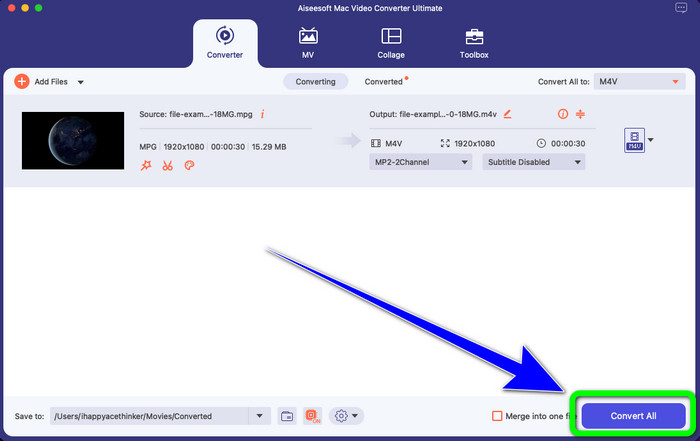
قسمت 3: بهترین راه برای تبدیل MPEG به M4V آنلاین
بهترین راه برای تبدیل MPEG به M4V با استفاده از ابزار آنلاین است مبدل ویدیوی رایگان FVC آنلاین. این یک مبدل ویدیویی همه کاره است که تقریباً همه فرمت ها مانند AVI، MOV، MP4، FLV، TS و غیره را تبدیل می کند. همچنین، میتوانید فایل MPEG خود را در حالی که کیفیت اصلی خود را حفظ میکنید، تبدیل کنید. همچنین این مبدل 100% رایگان است، بنابراین می توانید بدون صرف هزینه از این ابزار بی نهایت استفاده کنید. مراحل ساده زیر را برای تبدیل MPEG به M4V با استفاده از FVC Free Video Converter Online دنبال کنید.
مرحله 1: مرورگر خود را باز کنید و به مبدل ویدیوی رایگان FVC آنلاین سایت اینترنتی. بعد، روی برای تبدیل فایلها را اضافه کنید دکمه. پوشه شما روی صفحه نمایش ظاهر می شود و فایل MPEG را که می خواهید تبدیل کنید انتخاب کنید.
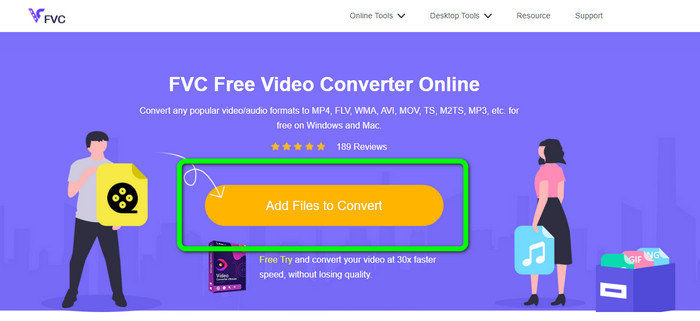
گام 2: پس از افزودن فایل ویدئویی MPEG خود، گزینه های فرمت را در قسمت پایین رابط مشاهده خواهید کرد. فرمت خروجی مورد نظر خود را انتخاب کنید که عبارت است از M4V فایل.
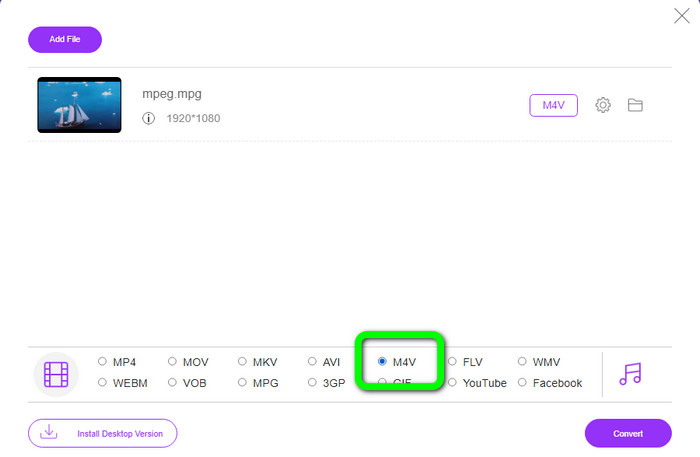
مرحله 3: برای مرحله آخر، روی تبدیل پس از انتخاب فرمت فایل M4V را فشار دهید. سپس آن را در محل مورد نظر خود ذخیره کنید. منتظر فرآیند تبدیل باشید و کلیک کنید خوب. این ابزار همچنین به شما کمک می کند تا تبدیل کنید MP4 به M4V برخط.
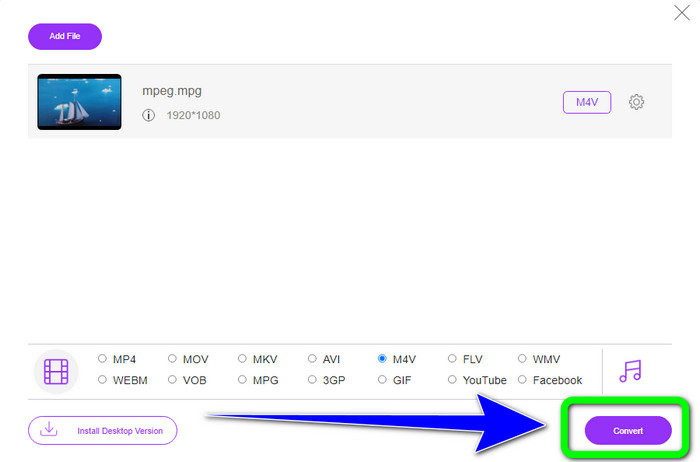
بخش 4: سوالات متداول در مورد تبدیل MPEG به M4V
چگونه از FFmpeg برای تبدیل MPEG به M4V استفاده کنیم؟
FFmpeg را در رایانه خود دانلود کنید. سپس خط فرمان خود را باز کنید. خط فرمان خود را به "Desktop" تغییر دهید. دستور تبدیل با FFmpeg -i شروع می شود و به دنبال آن نام و نوع فایل فایل منبع و همچنین نام و نوع فایل فایل خروجی قرار می گیرد. سپس، "Enter" را فشار دهید و منتظر فرآیند تبدیل باشید. پس از تبدیل، فایل تبدیل شده خود را روی دسکتاپ خود خواهید دید.
آیا VLC می تواند MPEG را به MP4 تبدیل کند؟
آره. یک پخش کننده رسانه بین پلتفرمی محبوب، VLC می تواند انواع فایل های اصلی، از جمله MP4، MPEG، AVI، MOV و غیره را پخش کند. پخش کننده ممکن است به سرعت و به راحتی مورد استفاده قرار گیرد فایل های MPG خود را به MP4 تبدیل کنید زیرا تبدیل فایل را نیز فعال می کند.
آیا می توانم از یک ابزار آنلاین عالی برای تبدیل فایل های MPEG به فرمت های دیگر استفاده کنم؟
بله حتما! شما می توانید استفاده کنید مبدل ویدیوی رایگان FVC آنلاین. این ابزار آنلاین می تواند فورا فایل MPEG شما را بدون تغییر کیفیت ویدئو به فرمت های دیگر تبدیل کند.
نتیجه
دو روش نشان داده شده در بالا بهترین راه حل هستند تبدیل MPEG به M4V فرمت فایل. می توانید استفاده کنید Video Converter Ultimate اگر یک مبدل قابل دانلود می خواهید. و اگر ترجیح می دهید از یک ابزار آنلاین استفاده کنید، می توانید استفاده کنید مبدل ویدیوی رایگان FVC آنلاین.



 Video Converter Ultimate
Video Converter Ultimate ضبط صفحه
ضبط صفحه



